如何利用“中值叠加”为照片降噪|星空叠加降噪
拍摄
拍摄时,将相机固定在三脚架上,然后使用同样的参数拍摄5到10张。哪怕每一张照片的噪点都非常明显,你都不用怕。下图是使用ISO 25600拍摄的,可以看到很多噪点。

先睹为快
拍摄了10张,并且使用“中值叠加”后,就得到了右图所示的效果。不仅噪点大大降低,而且画面中线条的流畅度也改善许多。


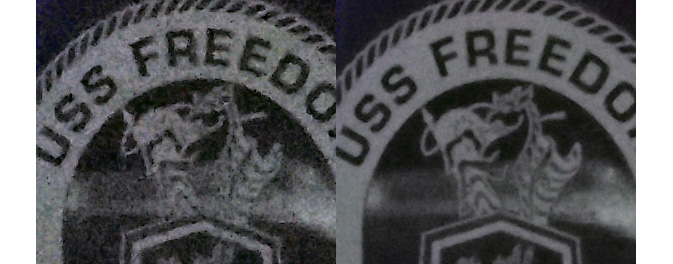
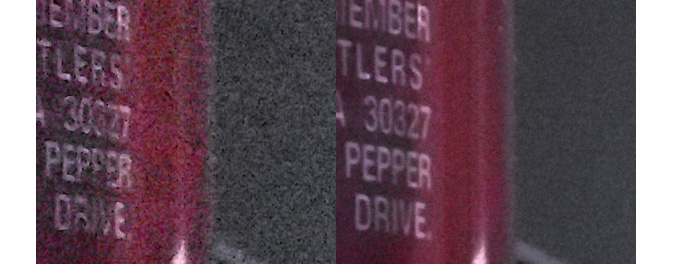
操作方法
首先确保你使用的是Photoshop CS3及以上的版本。
1、将几张素材图片载入到PS中,让它们在同一个文档的不同图层
2、如果你觉得这几张图片之间少有错位,可以同时选中这几个图层,使用“编辑–>自动对齐图层”将它们对齐,反之则不必进行这一步
3、同时选中这几个图层,使用“图层–>智能对象–>创建智能对象”,它们会合并为一个智能对象,显示为一个图层,但是在智能对象内部它们还是分层的。
4、“图层–>智能对象–>堆叠模式–>中间值”,惊讶吧
原理
“中值叠加”将每个像素的RGB值分别对比,取中间值作为最终结果。比如说使用5张图片叠加,那么过程如下:
红( 115, 120, 130, 190, 191 )
绿( 150, 166, 169, 200, 210 )
蓝( 200, 205, 209, 211, 220 )
那么结果就是RGB(130,169,209)
有趣的现象
如果你拍摄的场景中有物体经过,那么你不妨多拍几张,然后使用“中值叠加”将它们合并起来,你会发现经过的物体完全消失了!哈哈,不解释了,自己动脑思考一下吧。
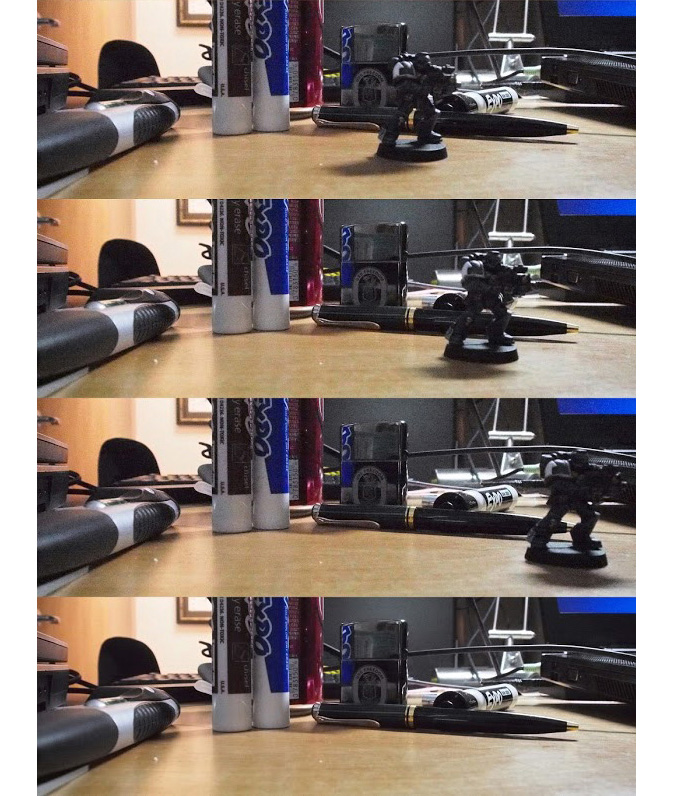
注:更多请关注摄影教程栏目,三联摄影群:182959594欢迎你的加入
栏目最新:
- 做好“高”和“新”两篇文章2023-03-17
- 2022年度理论不都是灰色,理论文章更应...2023-03-08
- 2022如何写好网评文章【完整版】2023-03-06
- 文章写作十二题2023-03-05
- 2022年度文章写作提纲30例(十二)【优...2023-01-26
- 如何把文章写生动(2022年)2022-12-12
- 你会“抄”文章吗(范文推荐)2022-12-12
- 怎样写好理论性文章?(精选文档)2022-11-24
- 写好文章要实现“四个升华”2022-11-24
- 文章构思要“五定”【优秀范文】2022-11-24
相关文章:
- 乐视手机x600怎么样|乐视1
- 八一建军节的意义【中国八一建军节的意义】
- 京翰教育(鲁能教学区)怎么样 [京翰教育重庆鲁能教学区小学四年级数学培训班,暑假辅导班|补习机构电话有吗]
- qq空间说说带图片 [空间爱情说说带图片]
- 2018年天津塘沽区中考数学试卷及答案(已公布)|2017年天津中考数学试卷及答案
- 【小学一年级作文:小眼镜找朋友】作文向一年级找朋友介绍学校的情况
- 新概念英语第二册课后练习题答案 新概念英语册课后练习题及答案81-82
- 高一想象作文:我心中的那份期盼700字:我心中的那份期盼
- 万圣节英语优秀作文带翻译:万圣节英语作文带翻译
- 【散文诗:暖冬】 暖冬
- [长沙岳麓区京翰教育高二文综一对一补习提升哪家好?] 岳麓区上门一对一好的机构有哪些?
